Oracle11g客户端安装及PLSQL配置
PLSQL安装配置方法

PLSQL安装配置方法PL/SQL是一种扩展SQL的编程语言,用于Oracle数据库系统中。
在安装和配置PL/SQL之前,您需要确保已经安装了Oracle数据库。
以下是PL/SQL的安装和配置方法:2.运行安装程序:3. 安装PL/SQL Developer工具:安装完Oracle数据库后,您可以选择安装PL/SQL Developer工具来编写和执行PL/SQL代码。
PL/SQL Developer是一个免费的工具,它提供了丰富的功能和用户友好的界面。
5.运行安装程序:6. 配置PL/SQL Developer:安装完成后,打开PL/SQL Developer。
在首次运行时,您需要配置连接到Oracle数据库的参数。
在连接配置对话框中,输入数据库的主机名、端口号、数据库名称、用户名和密码等信息。
点击“测试”按钮,确保连接正常。
7.创建数据库和用户:如果您要在PL/SQL开发环境中创建新的数据库和用户,您可以使用Oracle SQL Developer工具。
打开SQL Developer,连接到Oracle数据库,使用SQL语句创建新的数据库和用户。
8.编写和执行PL/SQL代码:9.调试PL/SQL代码:PL/SQL Developer还提供了调试功能,您可以设置断点、单步执行代码,并查看变量和表达式的值。
在调试过程中,您可以逐步跟踪代码执行的过程,以便快速发现和修复错误。
10.导入和导出PL/SQL程序单元:PL/SQL Developer还提供了导入和导出PL/SQL程序单元的功能。
您可以将PL/SQL程序单元导出为一个文件,然后在其他数据库中导入。
这样可以方便地备份和共享PL/SQL代码。
以上是PL/SQL的安装和配置方法。
安装Oracle数据库和PL/SQL Developer后,您可以开始使用PL/SQL编程语言来开发和管理Oracle数据库。
oracle数据库11g安装教程

oracle数据库11g安装教程
Oracle数据库11g安装教程主要包括以下步骤:1.准备安装环境;2.下载安装文件;3.安装Oracle数据库;4.创建数据库;5.配置网络;6.安装补丁;7.安装监控工具;8.安装完成后的检查。
第一步:打开Oracle中文官网下载Oracle11g
•打开Oracle中文官网
•点击导航中的下载,找到数据库下载链接
•打开链接后,选择同意协议选项,并在下方找到Oracle11g的下载列表
选择对应的版本进行下载,需要将File1和File2两个文件都下载下来
第二步:解压文件,以管理员身份运行安装程序
•下载完成后,解压两个文件(以Window64位为例)
•打开解压后的文件夹,找到setup.exe应用程序,鼠标右击,以管理员身份运行
第三步:安装Oracle11g
•检测窗口执行中,如果出现[INS-07003]错误时,请检查本地的JDK环境配置,
•参考下图设置,点下一步
•出现以下提示,点击确定
•参考以下图片,点击下一步
•参考下方图片设置,并填写登录密码
•如出现以下提示,点击确定,继续下一步
•产品安装完成后,会弹出创建数据库
•数据库创建完成后,会提示以下内容
•点击口令管理,会弹出用户锁定操作界面,可以在该界面中重新设置不同用户的口令
•设置完成后点击确定,并在安装界面点击关闭即可
第四步:测试数据库是否安装成功
•在开始菜单中,找到Oracle程序目录,打开应用程序开发—>SQL Plus
•在命令提示符中输入用户和登录密码,如提示连接成功,证明我们的Oracle11g安装完成了。
安装指导PLSQL DEVELOPER连接64位ORACLE11G
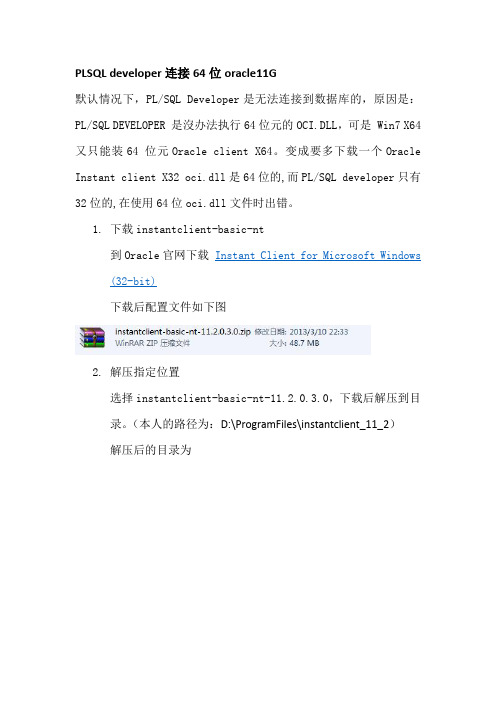
PLSQL developer连接64位oracle11G默认情况下,PL/SQL Developer是无法连接到数据库的,原因是:PL/SQL DEVELOPER是沒办法执行64位元的OCI.DLL,可是Win7X64又只能装64位元Oracle client X64。
变成要多下载一个Oracle Instant client X32oci.dll是64位的,而PL/SQL developer只有32位的,在使用64位oci.dll文件时出错。
1.下载instantclient-basic-nt到Oracle官网下载Instant Client for Microsoft Windows(32-bit)下载后配置文件如下图2.解压指定位置选择instantclient-basic-nt-11.2.0.3.0,下载后解压到目录。
(本人的路径为:D:\ProgramFiles\instantclient_11_2)解压后的目录为安装PL/SQL Development由于提供的是绿色版的,直接打开文件夹点击此图标即可登入配置PL/SQL Deverloper登陆非登录状态下进入PL/SQL developer,进入工具->首选项->连接,在连接中设置Oracle主目录和OCI库,其中Oracle主目录设置为InstantClient的解压目录(D:\ProgramFiles\instantclient_11_2本人的路径),OCI库设置为该目录下的oci.dll(D:\ProgramFiles\instantclient_11_2\oci.dll本人的路径)。
设置完成后界面如下保存好后可尝试登录,如果出现这样的报错ORA-12154:TNS:could not resolve the connect identifier specified.,此时你就得需要去配置环境变量:控制面板\所有控制面板项\系统,然后在左边有一个“高级系统设置”,点击后即可得到如下:点击环境变量,得到:系统变量中的新建,设置好变量名与变量名:(变量名就是你oracle的路径:本人的路径为:C:\app\Administrator\product\11.2.0\dbhome_1)关键找到红色部分即可;再次登录时可能会报错:NLS_LANG在客户端不能被确定字符集转变将造成不可预期的后果此时还得多配置一条环境变量:变量名与变量值与图片上一样即可。
Oracle_11g+Oracle Sqldeveloper 安装完全手册(for win 7 64x)
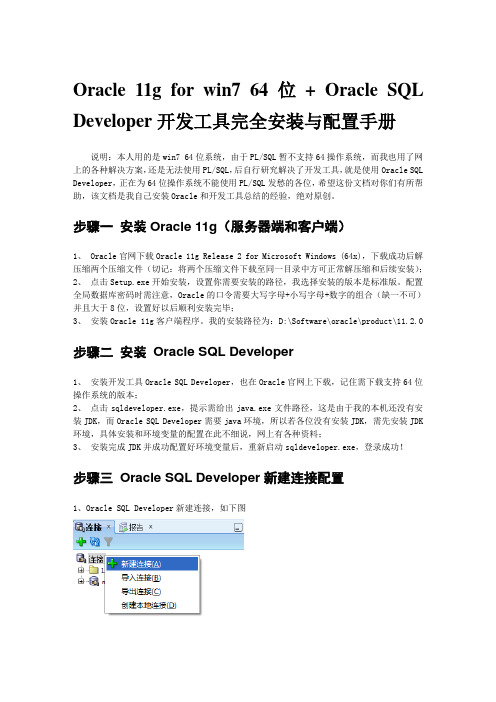
Oracle 11g for win7 64位+ Oracle SQL Developer开发工具完全安装与配置手册说明:本人用的是win7 64位系统,由于PL/SQL暂不支持64操作系统,而我也用了网上的各种解决方案,还是无法使用PL/SQL,后自行研究解决了开发工具,就是使用Oracle SQL Developer,正在为64位操作系统不能使用PL/SQL发愁的各位,希望这份文档对你们有所帮助,该文档是我自己安装Oracle和开发工具总结的经验,绝对原创。
步骤一安装Oracle 11g(服务器端和客户端)1、 Oracle官网下载Oracle 11g Release 2 for Microsoft Windows (64x),下载成功后解压缩两个压缩文件(切记:将两个压缩文件下载至同一目录中方可正常解压缩和后续安装);2、点击Setup.exe开始安装,设置你需要安装的路径,我选择安装的版本是标准版。
配置全局数据库密码时需注意,Oracle的口令需要大写字母+小写字母+数字的组合(缺一不可)并且大于8位,设置好以后顺利安装完毕;3、安装Oracle 11g客户端程序。
我的安装路径为:D:\Software\oracle\product\11.2.0 步骤二安装Oracle SQL Developer1、安装开发工具Oracle SQL Developer,也在Oracle官网上下载,记住需下载支持64位操作系统的版本;2、点击sqldeveloper.exe,提示需给出java.exe文件路径,这是由于我的本机还没有安装JDK,而Oracle SQL Developer需要java环境,所以若各位没有安装JDK,需先安装JDK 环境,具体安装和环境变量的配置在此不细说,网上有各种资料;3、安装完成JDK并成功配置好环境变量后,重新启动sqldeveloper.exe,登录成功!步骤三Oracle SQL Developer新建连接配置1、Oracle SQL Developer新建连接,如下图●连接名可任意命名●用户名为Oracle数据库的全局用户名●口令为全局口令●主机名默认即为localhost,这里最好用默认值,而不要用本机的IP,因为这个主机名是由Net Manager工具设置的,默认是localhost,而且一些电脑本机的IP地址每次是自动分配的,这样每次建立新的连接的时候都要变化。
oracle11g数据库安装及配置(32、64安装版本不同,安装步骤相同).

Win7下oracle11g数据库的安装及配置1、下载安装包到oracle官网downloads下下载(第一次下载需要注册账号)。
Win7 64位下载64位oracle11g安装包Win7 32位下载32位oracle11g(Oracle_win32_11gR2_database)安装包(本处使用版本)2、安装oracle11gR2数据库解压缩oracle11g安装文件,在安装目录下找到可执行文件setup.exe双击可执行文件setup.exe,运行oracle11g安装过程。
如下图所有更新操作、电子邮件选项都不选,然后点击下一步。
根据要求选择安装选项,我们选择第一项安装和配置数据库,然后下一步。
根据需求选择,一般自己学习使用选择桌面类,然后点击下一步。
位安装文件指定安装目录,我把oracle安装文件安装在e:\app\qf\目录下。
数据库版本一般选择“企业版”,全局数据库可以自行设置名称,但是一定要设置全局数据库登陆密码。
一般设置tiger即可。
然后点击下一步。
先决条件检查,自动进行。
自行执行至下图:右时间。
如下图:数据库安装完成,进入到配置过程,全自动,勿担心,如下图所示:口令管理、重中之重,如下图,单击口令管理,进行设置,如不设置,用户不能登录oracle11g数据库。
单击“口令管理”按钮,进入口令管理对话框,分别对sys、sysdba、scott用户进行口令设置并解锁操作,然后单击“确定”,然后在口令管理对话框同样单击确定,配置完成。
如下图关闭oracle11g安装窗口,完成操作。
3、查看oracle11g是否安装成功打开sql*plus(开始--->程序--->oracle_oradb11g_home1--->应用开发程序--->sql*plus)输入用户名:scott输入密码:tiger(隐藏的)如果如下图所示,scott用户登录了oracle数据库,表示oracle11g安装成功。
Windows安装oracle11g教程完整版

oracle11g安装教程完整版
64位WIN7+oracle11g+plsql安装
1、下载Oracle 11g R2 for Windows的版本
下载地址:https:///technetwork/database/enterprise-edition/downloads/index.html
其中包括两个压缩包:win64_11gR2_database_1of2.zip,win64_11gR2_database_2of2.zip 2、将两个压缩包解压到同一个目录下,即“database”,然后单击解压目录下的“setup.exe”文件:
3、在出现的“配置安全更新”窗口中,取消“我希望通过My Oracle Support接受安全更新”,
单击“下一步”:
出现下面的界面,点击“是”
4、在“安装选项”窗口中,选择“创建和配置数据库”,单击“下一步”:
5、在“系统类”窗口中,选择“桌面类”,单击“下一步”:
6、在“典型安装”窗口中,选择Oracle的基目录,选择“企业版”和“默认值”并输入统一的密码为:Oracle11g,单击“下一步”:
7、在“先决条件检查”窗口中,单击“下一步”:
8、在“概要”窗口中,单击“完成”,即可进行安装:
9、出现的安装过程如下:
数据库创建完成后,会出现如下“Database Configuration Assistant”界面:。
oracle安装配置教程

oracle安装配置教程新中大Oracle数据库安装配置教程本教程旨在提供一个通用的简洁明了的安装教程,有经验的读者可根据自己的实际需要进行相关调整。
本教程所使用数据库版本为Oracle11G,安装步骤可能与读者所使用的安装程序有所不同,请读者根据自己的安装程序进行调整。
重要内容已用红色进行标注。
因为排版原因可能导致图片略小,若读者想要看清图片,可以放大页面查看。
1Oracle数据库服务端安装: (2)2服务端配置数据库监听程序 (4)3Oracle客户端安装程序(同时安装64位和32位客户端) (5) 4客户端配置TNSName (6)5PL/SQL Developer的基本使用 (7)6数据库表空间和用户的建立以及用户的权限赋予脚本 (9)7数据库备份与恢复 (10)1Oracle数据库服务端安装:1.1点击下一步1.2选择创建和配置数据库,下一步1.3选择服务器类1.4选择单实例数据库1.5选择高级安装,下一步1.6根据需要选择语言1.7选择企业版1.8根据需要自行选择位置1.9选择一般用途/事务处理1.10根据自己的需求填写数据库信息一般Oracle服务标识符(SID)和全局数据库名都为orcl1.11字符集如图选择简体中文ZHS16GBK,其余选项按自己需求选择,下一步1.12选择使用Database Control管理数据库1.13按需求选择存储位置1.14不启用自动备份,下一步1.15根据需求填写口令1.16下一步(如果有不满足先决条件的在确认没有问题后点击忽略)1.17点击完成进行安装。
2服务端配置数据库监听程序配置监听程序可以使用Oracle提供的UI界面进行配置,也可以直接修改listener.ora,在此介绍如何使用Net Manager程序进行配置。
2.1打开数据库服务器上的Net Manager。
如图:2.2选中Oracle Net本地配置→本地→监听程序,点击左上角加号2.3根据实际需求输入监听程序名,点击确定2.4选中刚才添加的监听程序,点击添加地址2.5协议选择TCP/IP,主机选择127.0.0.1或者localhost,端口根据需要选择,默认端口为15212.6点击左上角文件→保存网络配置3Oracle客户端安装程序(同时安装64位和32位客户端)由于产品需求,在安装DBCNT的机子上需要安装32位和64位客户端。
win7_oracle11g_64位连接32位PLSQL_Developer
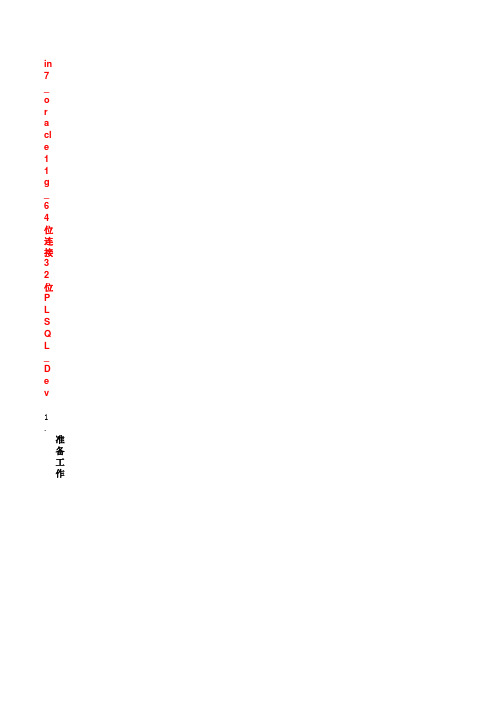
win7_oracle11g_64位连接32位PLSQL_Developer1.准备工作a.已经装好的64位Oracle数据库b.window7_64位的操作系统c.PLSQL_Developer 9.0以上版本(目前只有32位的);下面有下载连接!d.官方的 instantclient-basic-win32-10.2.0.5 文件;下面有下载连接!2.方法/步骤a.下载PLSQL_Developer地址/s/1bnrhWkBb.下载instantclient-basic-win32-10.2.0.5地址/s/1eQ3Tcdkc.安装你下载的PLSQL_Developer并点击汉化文件进行汉化安装好打开你会发现你的PLSQL_Developer不能正常连接到数据库,没有数据库的初始化内容,d.这时候不要着急,请将你下载的instantclient-basic-win32-10.2.0.5 文件解压。
然后复制到你的数据库安装的文件夹下的producti文件夹下,我的是:E:\app\LSH\producte.然后找到两个文件listener.ora和tnsnames.ora我的在E:\app\LSH\product\11.2.0\client_1\network\a 里面。
都复制到E:\app\LSH\product\instantclient_10_2的下面。
f.然后找到你的PLSQL_Developer安装的目录,我的是:D:\Program Files (x86)\PLSQL Developer在里面新建一个记事本,写入以下类似代码:@echo offset path=E:\app\LSH\product\instantclient_10_2set ORACLE_HOME=E:\app\LSH\product\instantclient_10_2set TNS_ADMIN=E:\app\LSH\product\instantclient_10_2set NLS_LANG=AMERICAN_AMERICA.AL32UTF8start plsqldev.exe》》》注意!!!!我的instantclient_10_2地址是:E:\app\LSH\product\instantclient_10_2而你的跟我的可能不一样,所以要修改成你的instantclient_10_2的路径!写好后,将你的记事本名称改为start.batg.打开PLSQL_Developer后,取消登陆,进入主界面。
- 1、下载文档前请自行甄别文档内容的完整性,平台不提供额外的编辑、内容补充、找答案等附加服务。
- 2、"仅部分预览"的文档,不可在线预览部分如存在完整性等问题,可反馈申请退款(可完整预览的文档不适用该条件!)。
- 3、如文档侵犯您的权益,请联系客服反馈,我们会尽快为您处理(人工客服工作时间:9:00-18:30)。
Oracle 11g 客户端安装及PL/SQL配置
1,项目使用的是oracle11g数据库,安装个客户端访问服务器.
到oracle官方下载:
/technology/global/cn/software/tech/oci/instantclient/htdocs/winsoft.html (中文) /technology/software/tech/oci/instantclient/htdocs/winsoft.html下载下列几个压宿文件
oracleDBinstantclient-basic-win32-11.1.0.7.0.zip 这是最核心的包
instantclient-jdbc-win32-11.1.0.7.0.zip包含JDBC Driver的包
instantclient-sqlplus-win32-11.1.0.7.0.zip 最简单的SQLPLUS包
我把文件解压到了d盘,d:\oracleclient11g下面
最后的文件结构应该如下:
2,配置tnsnames.ora,如果本机上没有安装oracle,可以从安装了oracle的机上拷贝一个(tnsnames.ora 文件在% ORACLE_HOME%\network\admin下)放在上面的目录d:\oracleclient11g下。
oracledata =
(DESCRIPTION =
(ADDRESS_LIST =
(ADDRESS = (PROTOCOL = TCP)(HOST = 192.168.0.112)(PORT = 1521))
)
(CONNECT_DATA =
(SERVICE_NAME = orcl)
)
)
3,添加一个环境变量,名为TNS_ADMIN,值为tnsnames.ora文件所在路径(如:d:\oracleclient11g),这是为了能够找到上面说的tnsnames.ora。
如果本机上安装了ORACLE,并且设置了ORACLE_HOME环境变量,那么会自动在%ORACLE_HOME%/network/admin/位置查找tnsnames.ora文件。
4,设置ORACLE的语言,添加注册表项:“NLS_LANG=SIMPLIFIED CHINESE_CHINA.ZHS16GBK”,位于HKEY_LOCAL_MACHINE\SOFTWARE\ORACLE。
如果本机没有安装ORACLE,在
H_L_M\SOFTWARE\下是没有"ORACLE"这一项的,需要手动创建,然后再在ORACLE项下创建键NLS_LANG,键值为:SIMPLIFIED CHINESE_CHINA.ZHS16GBK
或添加一个环境变量:NLS_LANG,值为SIMPLIFIED CHINESE_CHINA.ZHS16GBK
5,下载并安装PL.SQL.Developer配置应用
配置tools->preferences->connection
找到等号左侧参数填写等号右侧对应的内容
Oracle Home=D:\oracleclient11g
OCI library=D:\oracleclient11g\oci.dll
6,再次打开plsql则会在database中有oracledata选项输入用户名密码就可以登陆。
